スマートフォンでスリムアップウォーキング、略して「スマスリ」。これはiPhoneやAndroid携帯などのスマートフォンに標準で搭載されている「マップ」アプリを利用して、健康ウォーキングをちょっとした「探検」にしてしまおうというものです。
まずは、「マップ」アプリの使い方をご紹介します。(2011年時点のものなので操作方法などが古いです。近日中に最新のものに更新するまでご了承下さい)
■「マップ」アプリ(GoogleMap)の使い方
googleMapの使い方は簡単だ。iPhone(iPad)やAndroidなどのスマートフォンの場合、マップというアプリを起動すればすぐに利用できます。

(googleマップ起動画面)
起動したら、まずは、ウォーキングを開始する予定の場所まで地図を移動させましょう。自分がいまいる場所がスタート地点の場合は、iPhoneなら左下の矢印マークをクリック、Andoroidスマートフォーンの場合は右上の二重丸のようなマークをクリックします。(アプリの設定によっては、自動で自分の今いる位置に移動する場合もある)

(左下の矢印アイコン)
または、スタート地点が今いる場所ではない場合は、上部の検索窓に地名を入力して検索ボタンを押せば、同様に、スタート地点が中心の地図画面になります。
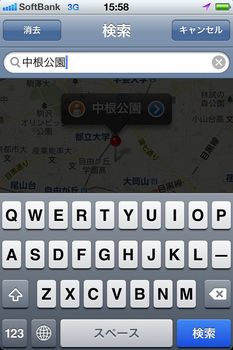
(スタート地点の検索画面)

(スタート地点決定画面)
スタート地点名がちゃんと表示されたら、地名のタグの右端の青い矢印をタップすると詳細画面になります。ここで、右下の「ブックマーク」をタップして、ブックマークに場所を登録しておきましょう。これでいつでもブックマークからスタート地点を探し出すことが出来るようになります。
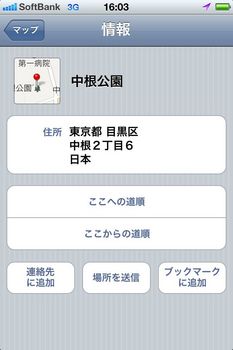
(地名詳細画面)
スタート地点がいまいる場所のときは、画面上の青く光る玉の場所をタップすれば、先ほど同様「現在地」という名称のタグが現れますので、この右端の青い矢印をタップして、詳細画面で、今度は、適当な場所の名前(例えば自宅とか◎◎公園など)を入力してからブックマークしてください。そのままブックマークすると、現在地という名称になってしまい、また別の場所で現在地を登録しようとしたときに上書きされてしまうおそれがあります。
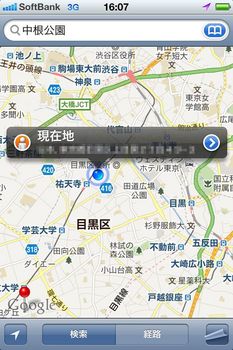
(現在地の表示画面)
次に、登録したスタート地点から、地図を見ながら今回歩こうと思っている距離(例えば4キロ)の同心円が全部入るくらいまで縮小(または拡大)します。(下の画像ではスタート地点を右下に置いて左上が約4キロになるように画面を操作したものです、ゴールの桜新町駅が左上に見えます)地図には縮尺が付いていないので、ほかの地図などで、だいたいの距離を事前に把握しておきます。

(スタート地点から半径5キロ四方を表示している画面)
さて、ここからがマップ検索の技が登場。検索窓に、完歩した際の「ごほうび」になる場所のジャンルを入力します。私は良く「喫茶店」とか「洋食屋」「パン屋」「雑貨屋」などを打ち込んでいます。すると、そのキーワードにマッチしたお店の場所に、空から赤いピンが降ってきます。都内や繁華街だと、かなりの数がピンされ、その中のひとつに店の名前などの吹き出しが現れます。
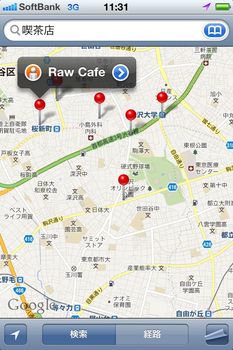
(喫茶店を検索した画面)
興味のある吹出しの周辺を拡大、縮小して、再度検索すると、さらに細かくキーワードにマッチした場所の名前が増えてゆきます。ピンをタップしてみましょう。すると、そのピンが示す場所の情報画面が現れます。それをなんどか繰り返して「ここに行こう」と決めましょう。そうやって、目的の場所を決めたら、その場所を、スタート地点でしたときと同じように、ブックマークします。ここがゴール地点になります。私は、目的のお店などが決まったら、帰りは電車で帰ろうと思ってますので(笑)、周辺で一番近い駅を見つけて、その駅名で再検索し、駅をブックマークしています。

(駅を検索した画面)
スタート地点とゴール地点(目的の場所や駅)がブックマークできたら、今回のウォーキングコースを決めるために、経路検索してみましょう。地図の下に、検索と経路というタブを、今度は経路に切り替えます。すると経路検索画面に切り替わります。
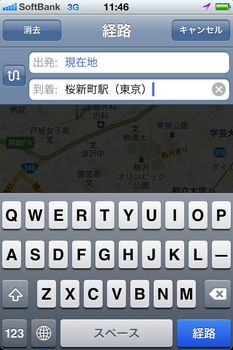
(コース検索画面1)
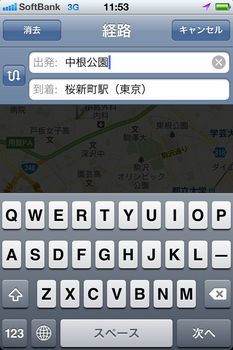
(コース検索画面2)
デフォルトでは、到着欄には先ほどブックマークした目的地名(駅名)が既に入力され、出発欄には「現在地」と入っています。現在地から始める場合はこのままでOKですが、スタート地点が、先ほどブックマークした地点にする場合は、出発欄をタップし、欄の右端の×マークをタップして一度消します。すると×印がブックマークのアイコンに変わるので、ブックマークアイコンをタッチして、先ほど登録した、今回のスタート地点を選びます。到着地点が、万が一違う場合は、同様にブックマークから希望の目的地を入力します。(もしブックマークを忘れていても、直接目的地名を入力することもできます)これで右下の経路(リターンキー)を押せば経路検索が自動で行われます。

(コース決定画面)
すると、地図画面に、スタート地点とゴール地点が結ばれた経路が太い線で結ばれて表示されます。この太線が、今回ウォーキングするあなたのオリジナルウォーキングコース(経路)になります。但し、経路検索は、自動車、電車、徒歩の3つのモードがありますので、上部のアイコンが一番右の「徒歩」になっていることをご確認下さい。「徒歩」になっていなかった場合は、「徒歩」タブをタップすれば再検索してくれます。
あとは地図を拡大したり縮小して、コースの詳細を確認して下さい。ちなみに、私のブログでご紹介しているコースは、スタート地点の地名とゴール地点の地名を入力すれば、全く同じコースが再現できます。
この自動で検索された経路。これが何とも面白いのです。マップアプリの経路検索は、スタート地点からゴール地点までの最短距離を計算して経路を決めています。なので、普通だったら大通りで行くところも、裏路地をくねくね曲がり歩いていったり、いつもは見逃している細い路地を通ったりすることが多々あります。そのため、いつも良く歩いている場所でも、こんな道があったんだと新しい発見ができるのも、マップアプリでウォーキングする魅力のひとつなのです。
しかし、検索にはくせがあるため、当然、誰が見ても大通りをまっすぐ行くのが最短距離の経路の場合は、単調な経路になってしまうこともあります。私の経験では、都内の場合、東西に長くウォーキングする場合は、大きな国道(例えば甲州街道や世田谷通りなど)を選んでしまう傾向があります。南北のウォーキングの場合でも、環八、環七、山手通りなどの付近は、同様に単調なコースになります。それらを避けてうまく、ユニークなコースを見つけるのも楽しみのひとつです。ユニークなコースを見つけたら、ぜひ、スマスリブログで紹介しますので、メールまたはコメント欄などでお問い合わせ下さい。
さあ、ユニークな裏道コースを見つけてレッツスマスリ!